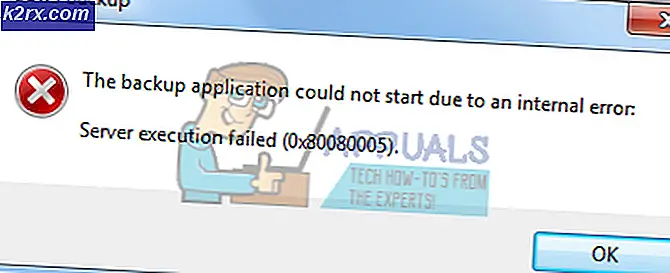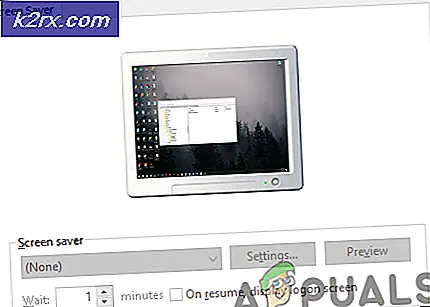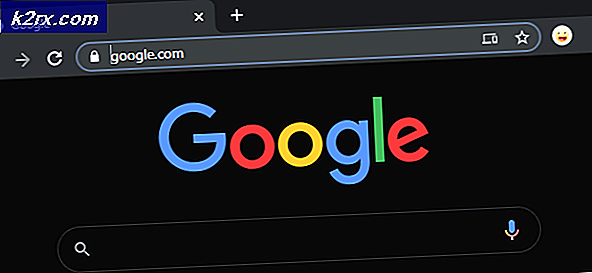Fix: Google Maps fungerer ikke i Chrome
Mange brukere rapporterer at Google Maps ikke lenger fungerer som det skal i Chrome-nettleseren. Som oftest rapporterer berørte brukere at 3D-funksjonen og street view-funksjonen ikke starter når brukeren klikker på Veibeskrivelse. Problemet rapporteres for det meste å forekomme på Windows, men det er knappe rapporter om problemet som oppstår på macOS og Android.
Hva forårsaker feilen Google Maps fungerer ikke i Chrome?
Vi undersøkte dette problemet ved å se på forskjellige brukerrapporter og reparasjonsstrategiene de brukte for å få problemet løst.
Som det viser seg, vil dette spesielle problemet oppstå på grunn av en feil Google informasjonskapsel som er spesifikk for Google Chrome. Google har siden lappet problemet, men du kan fortsatt slite med feilen hvis du ikke har slettet informasjonskapselsamlingen siden problemet startet.
Hvis du for øyeblikket leter etter en måte å løse dette aktuelle problemet på, vil denne artikkelen gi deg en samling feilsøkingstrinn som lar deg løse eller omgå problemet. Følg hvilken metode som virker mer aktuelt for ditt nåværende scenario.
Metode 1: Bruke inkognitomodus
Et par berørte brukere har rapportert at problemet ikke lenger oppstår mens du bruker inkognitomodus. Dette er fornuftig hvis du tenker på det - inkognitomodus bruker ikke lokalt lagrede informasjonskapsler eller nettleserutvidelser. Til åpne en ny inkognitofane, bare klikk på handlingsknappen (øverst til høyre) og klikk på Nytt inkognitovindu.
I det nylig åpnede inkognitovinduet, last inn Google Maps på nytt og se om problemet fremdeles oppstår.
Hvis denne metoden ikke fungerte, eller hvis du leter etter en permanent løsning, kan du gå ned til neste metode nedenfor.
Metode 2: Logge av Google-kontoen din
En annen rask løsning, men ikke veldig praktisk, er å logge av kontoen du bruker når du besøker Google Maps. For å gjøre dette, klikker du bare på profilbildet ditt (øverst til høyre) og deretter klikker du på Logg ut.
Etter at utloggingen er fullført, oppdater siden og se om problemet er løst. Selvfølgelig er dette ikke en praktisk løsning, men det vil tillate deg å bruke den fullstendige funksjonaliteten til Google Maps hvis du har det travelt.
Hvis du leter etter en permanent løsning, kan du gå ned til neste metode nedenfor.
Metode 3: Sletting av informasjonskapsler som starter med gsScrollPos
Hvis du vil ha en komplett guide som lar deg løse problemet på ubestemt tid, kan du ta vare på problemet ved å slette de spesifikke informasjonskapslene som forårsaker problemet. Selvfølgelig kan du alltid slette hele samlingen av informasjonskapsler, men husk at dette vil få nettleseren til å glemme mange brukerpreferanser (for eksempel påloggingsinformasjon, atferdsmessige innstillinger osv.)
Den bedre løsningen er å målrette mot de spesifikke informasjonskapslene og forhindre at de bryter Google Maps-funksjonaliteten på Chrome. Her er en rask guide til hvordan du gjør dette:
- Åpne Google Chrome, skriv / lim inn følgende adresse i navigasjonsfeltet og trykk Tast inn:
‘Chrome: // settings / cookies / detail? Site = www.google.com’
Merk: Husk at denne lenken vil være litt annerledes, avhengig av hvilken versjon av Google du bruker. For eksempel på google.co.uk er lenken til Googles informasjonskapsler: ‘Chrome: // settings / cookies / detail? Site = www.google.co.uk’. - Koblingen åpner en Innstillinger vindu som inneholder alle informasjonskapsler som lagres lokalt av Google. Informasjonskapslene som er ansvarlige for feilen starter medgsScrollPos. Så jakt dem alle sammen og fjern hver hendelse ved å klikke på X-knapp knyttet til hver enkelt.
- Når hver gsScrollPos-informasjonskapsel er slettet, start Chrome-nettleseren på nytt, og problemet skal nå løses.
Metode 4: Avinstallere Great Suspender-utvidelsen
Google har løst denne feilen kort tid etter at den fikk oppmerksomhet fra de største elektroniske publikasjonene, men noen brukere har rapportert at i sine tilfeller dukket problemet opp igjen etter en stund. Etter ytterligere undersøkelser fant de ut at en utvidelse kalt Great Suspender var å gjenskapegsScrollPos informasjonskapsler som er ansvarlige for problemet.
Hvis du er i en lignende situasjon, følger du trinnene nedenfor for å sjekke utvidelsesfanen og avinstallere Great Suspender-utvidelsen hvis det er aktuelt:
- Klikk på handling knappen (øverst til høyre) og gå til Flere verktøy> Utvidelser.
- Inne i utvidelsesfanen, finn The Great Suspender Utvidelse og klikk på Fjerne For å bli kvitt det.
- Start Chrome-nettleseren på nytt og se om problemet er løst.